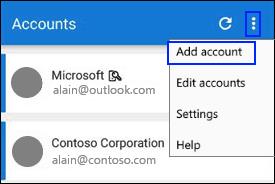Microsoft Authenticator està disponible per a Android i iOS. Microsoft Authenticator és una aplicació de verificació de comptes que us ajuda a iniciar la sessió al vostre compte de Microsoft. Aquests són els passos que heu de seguir per utilitzar l'aplicació:
Inicieu la sessió al vostre compte amb el vostre nom d'usuari i contrasenya.
Seleccioneu Aprova a la notificació de Microsoft Authenticator.
Utilitzeu el codi de verificació de l'aplicació Microsoft Authenticator per iniciar la sessió al vostre compte.
Microsoft Authenticator us permet iniciar la sessió al vostre compte de Microsoft des de qualsevol dispositiu sense utilitzar la vostra contrasenya. De vegades, és frustrant haver de recordar diverses contrasenyes per a tots els vostres comptes en línia, però és bo saber que podeu utilitzar Microsoft Authenticator per a totes les coses de Microsoft. Per a més seguretat, també hi ha una verificació en dos passos, que requerirà que utilitzeu la vostra empremta digital, el reconeixement facial o un PIN per iniciar sessió al vostre compte de Microsoft mitjançant el telèfon. Primer, haureu de descarregar l'aplicació Microsoft Authenticator. Depenent del telèfon que utilitzeu, podeu descarregar l'aplicació directament als enllaços següents.
Descarrega el codi QR
Microsoft Authenticator
Desenvolupador: Microsoft Corporation
Preu: Gratuït
Descarrega el codi QR
Microsoft Authenticator
Desenvolupador: Microsoft Corporation
Preu: Gratuït
Amb Microsoft Authenticator, podeu conformar-vos amb l'autenticació bàsica o configurar la verificació en dos passos per obtenir més seguretat al vostre compte de Microsoft. Si utilitzeu un compte de la feina o de l'escola, és probable que l'administrador us demani la verificació en dos passos. Per a la verificació en dos passos, se us demanarà que introduïu una contrasenya o un PIN separat proporcionat mitjançant una trucada telefònica o un missatge de text. És important recordar que l'aplicació Microsoft Authenticator admet l'estàndard del sector per a les contrasenyes d'un sol ús basades en el temps.
Aquestes contrasenyes d'un sol ús tenen tres tipus d'autenticació estàndard del sector:
OTP = contrasenyes d' un sol cop
TOTP = Contrasenyes d'una sola vegada cronometrades
HOTP =Codi d'autenticació de missatges basat en hash (HMAC) contrasenyes d'una sola vegada
Primer, heu d'afegir el vostre compte de Microsoft a l'aplicació Microsoft Authenticator. Aquests són els passos que heu de seguir:
Obriu l'aplicació Microsoft Authenticator al vostre dispositiu mòbil.
Seleccioneu Afegeix un compte a la icona Personalitza i controla a la part superior dreta, tal com es mostra.
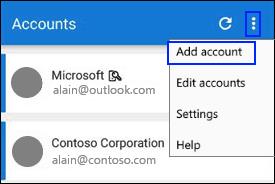
A la pàgina Afegeix un compte , selecciona Compte personal .
Inicieu la sessió al vostre compte personal mitjançant l'adreça de correu electrònic adequada (com ara [email protected]) i, a continuació, trieu Següent .
Introduïu la vostra contrasenya i, a continuació, trieu Iniciar sessió .
Ara, el vostre compte personal de Microsoft està disponible mitjançant l'aplicació Microsoft Authenticator. Microsoft Authenticator us podrà ajudar a accedir a qualsevol compte en línia que necessiteu. Microsoft Authenticator funciona de la mateixa manera que les aplicacions d'autenticació de comptes similars funcionen en altres plataformes. Si inicieu la sessió en un dispositiu no reconegut o utilitzant una xarxa no reconeguda, Microsoft Authenticator està disponible per verificar la vostra identitat mitjançant notificacions al vostre telèfon.
Aquests són els passos que heu de seguir per a cada inici de sessió de compte disponible a Microsoft Authenticator:
A l'ordinador, inicieu la sessió al vostre compte amb el vostre nom d'usuari i contrasenya.
Seleccioneu Aprova a la notificació d'aprovació de Microsoft Authenticator enviada al vostre dispositiu mòbil.
Inicieu la sessió al vostre compte a l'ordinador mitjançant el codi de verificació de l'aplicació Microsoft Authenticator enviat al vostre dispositiu mòbil.
En altres casos, podeu rebre el codi de verificació en dos passos mitjançant una trucada telefònica automàtica o un missatge de text. Si trieu rebre una trucada telefònica, rebreu una trucada amb un codi de verificació. És tan senzill com contestar el telèfon i seguir les instruccions de veu. Si trieu rebre un missatge de text, rebreu el codi de verificació mitjançant missatge de text. Afortunadament, no és un procés massa complicat amb Microsoft Authenticator.